- เห็นได้ชัดว่าสิ่งนี้ ผิดพลาด ป้องกันการดาวน์โหลดบางอย่าง แพตช์ความปลอดภัยแต่ในแง่ของแรงโน้มถ่วง มันไม่ได้ยากนักที่จะเอาชนะได้ แน่นอน คุณยังต้องทำตามขั้นตอนการแก้ปัญหาบางอย่าง
- ขั้นแรก เรียกใช้ตัวแก้ไขปัญหา Windows Update เมื่อเทียบกับครั้งก่อน Windows การทำซ้ำ, Windows 10 มีมากกว่าในตัวที่ถูกต้อง ตัวแก้ไขปัญหา ซึ่งครอบคลุมถึงทุกปัญหาที่เกิดขึ้นโดยทั่วไป
- หากคุณไม่ทราบวิธีจัดการกับปัญหาประเภทนี้ วิธีแก้ไขฮับข้อผิดพลาดของ Windows Update พร้อมที่จะนำเสนอโซลูชั่นที่แม่นยำและรวดเร็วให้กับคุณ
- Windows 10 มีข้อผิดพลาดน้อยกว่าที่เคยเป็น แต่ก็ยังมีข้อบกพร่องมากมาย เราสามารถให้คุณ ฮับข้อผิดพลาดของ Windows 10 ที่เต็มไปด้วยโซลูชั่นที่น่าสนใจและชาญฉลาด
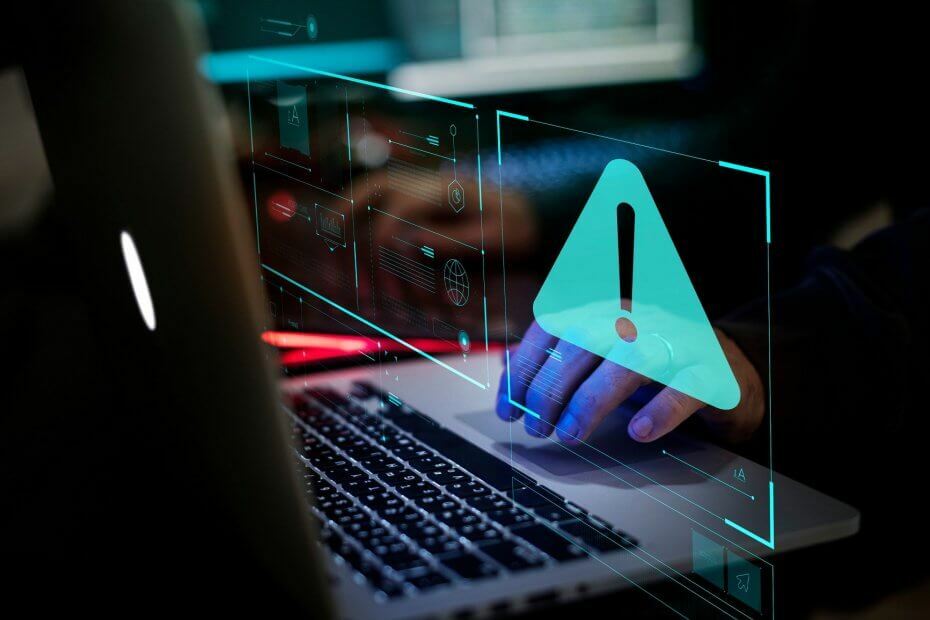
ซอฟต์แวร์นี้จะช่วยให้ไดรเวอร์ของคุณทำงานอยู่เสมอ ทำให้คุณปลอดภัยจากข้อผิดพลาดทั่วไปของคอมพิวเตอร์และความล้มเหลวของฮาร์ดแวร์ ตรวจสอบไดรเวอร์ทั้งหมดของคุณตอนนี้ใน 3 ขั้นตอนง่ายๆ:
- ดาวน์โหลด DriverFix (ไฟล์ดาวน์โหลดที่ตรวจสอบแล้ว)
- คลิก เริ่มสแกน เพื่อค้นหาไดรเวอร์ที่มีปัญหาทั้งหมด
- คลิก อัพเดทไดรเวอร์ เพื่อรับเวอร์ชันใหม่และหลีกเลี่ยงการทำงานผิดพลาดของระบบ
- DriverFix ถูกดาวน์โหลดโดย 0 ผู้อ่านในเดือนนี้
ถ้าคุณเป็น Windows 10 ผู้ใช้มีโอกาสสูงที่คุณจะเจอหนึ่งหรือหลายตัว อัปเดตข้อผิดพลาด.
มีจำนวนมากที่เป็นมรดกของการวนซ้ำของ Windows ก่อนหน้านี้เช่นเดียวกับที่มีรหัสข้อผิดพลาด 8024afff.
เห็นได้ชัดว่าสิ่งนี้ ผิดพลาด ป้องกันการดาวน์โหลดแพตช์ความปลอดภัยบางตัว แต่ในแง่ของแรงโน้มถ่วง มันไม่ได้ยากนักที่จะเอาชนะได้ แน่นอน คุณยังต้องทำตามขั้นตอนการแก้ปัญหาบางอย่าง
หากคุณไม่สามารถแก้ไขได้ด้วยตนเอง วิธีแก้ปัญหาด้านล่างนี้ควรใช้งานได้
ฉันจะแก้ไขข้อผิดพลาดการอัปเดต 8024afff ใน Windows 10 ได้อย่างไร
- เรียกใช้ตัวแก้ไขปัญหา Windows Update
- ใช้แบตช์สคริปต์เพื่อรีสตาร์ท อัปเดตบริการ
- ติดตั้งการอัปเดตด้วยตนเอง
1: เรียกใช้ตัวแก้ไขปัญหา Windows Update
เมื่อเปรียบเทียบกับการทำซ้ำของ Windows ก่อนหน้านี้ Windows 10 มีตัวแก้ไขปัญหาในตัวที่ถูกต้องมากกว่า ซึ่งครอบคลุมทุกปัญหาที่อาจเกิดขึ้น
ในกลุ่มของตัวแก้ไขปัญหามาตรฐานต่างๆ ตัวแก้ไขปัญหาที่อาจใช้มากที่สุดคือตัวแก้ไขปัญหา Windows Update ส่วนใหญ่เนื่องจากข้อผิดพลาดในการอัปเดตนั้นพบได้บ่อย
เมื่อคุณเรียกใช้แล้ว เครื่องมือนี้จะช่วยให้คุณจัดการกับการหยุดทำงานที่ง่ายที่สุดในคุณลักษณะ Windows Update ได้ โดยการรีสตาร์ทกระบวนการที่เกี่ยวข้องและรีเฟรชขั้นตอนการอัปเดต
ในกรณีที่คุณไม่แน่ใจว่าจะเรียกใช้อย่างไร ให้ทำตามขั้นตอนเหล่านี้:
- ในแถบ Windows Search ให้พิมพ์ แก้ไขปัญหา และเปิด แก้ไขปัญหา จากรายการผลลัพธ์
- ขยาย ตัวแก้ไขปัญหา Windows Update และคลิกที่ เรียกใช้ตัวแก้ไขปัญหา ปุ่ม.

- ทำตามคำแนะนำจนกว่าปัญหาจะได้รับการแก้ไข
- ลองอัปเดตอีกครั้ง
2: ใช้แบตช์สคริปต์เพื่อเริ่มบริการอัปเดตใหม่
เมื่อพูดถึงปัญหาการอัปเดต ทุกอย่างชี้ไปที่บริการระบบเฉพาะและโฟลเดอร์ที่จัดเก็บการอัปเดตที่ดาวน์โหลดไว้
ขณะนี้ มีวิธีใช้ Command Prompt และเรียกใช้คำสั่งต่างๆ มากมายเพื่อรีเซ็ตบริการอัปเดตและสร้างโฟลเดอร์ Software Distribution ใหม่
อย่างไรก็ตาม ยังมีไฟล์แบตช์ที่กำหนดเองซึ่งจะทำเพื่อคุณ
คุณสามารถดาวน์โหลดไฟล์แบตช์นี้หรือสร้างด้วยตัวเองโดยทำตามขั้นตอนที่ให้ไว้ในนี้ บทความ. หากคุณโน้มเอียงไปทางอดีต ให้ทำตามขั้นตอนเหล่านี้:
- ดาวน์โหลด ไฟล์แบตช์ ที่นี่.
- บันทึก ไฟล์.
- คลิกขวาที่แบทช์สคริปต์แล้วเลือก เรียกใช้ในฐานะผู้ดูแลระบบ.
- หลังจากดำเนินการเสร็จสิ้น ให้ลองอัปเดตอีกครั้ง
3: ติดตั้งการอัปเดตด้วยตนเอง
สุดท้าย เกี่ยวกับการอัปเดตและแพตช์ความปลอดภัยสะสมเล็กน้อย คุณสามารถไปยังไซต์เฉพาะของ Microsoft ที่ชื่อ Microsoft Update Catalog และดาวน์โหลดได้จากที่นั่น
เมื่อคุณได้รับการอัปเดตแต่ละรายการที่ทำให้เกิดข้อผิดพลาด 8024afff บนโปรโตคอลการอัปเดต OTA แล้ว คุณสามารถติดตั้งได้เหมือนกับไฟล์ปฏิบัติการอื่นๆ
- กด ปุ่ม Windows + I เพื่อเปิดแอปการตั้งค่า
- เลือก อัปเดต & ความปลอดภัย.

- คลิกเพื่อตรวจสอบการอัปเดตและจดรหัสประจำตัวของการอัปเดตที่มีปัญหา
- นำทางไปยัง Microsoft Catalog โดยใช้ Edge. ดูเหมือนว่า Microsoft ได้ปิดกั้นการเข้าถึงเบราว์เซอร์อื่นอย่างกล้าหาญ
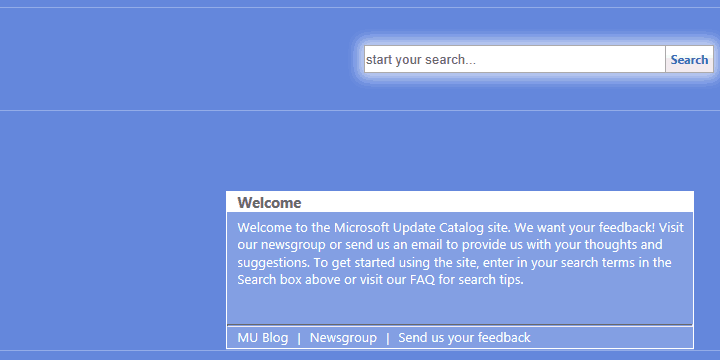
- ในแถบค้นหา ให้พิมพ์ รหัสประจำตัว แล้วกด ป้อน.
- ดาวน์โหลดและติดตั้งการอัปเดตและรีสตาร์ทพีซีของคุณ
ทำตามคำแนะนำเหล่านี้เพื่อระบุการอัปเดตที่เป็นปัญหาและติดตั้งด้วยตนเอง:
แค่นั้นแหละ. หากคุณมีทางเลือกอื่นในใจหรือคำถามเกี่ยวกับสิ่งที่เราให้ไว้ เราขอแนะนำให้คุณแจ้งให้เราทราบในส่วนความคิดเห็น
- ฉันจะแก้ไขปัญหา Windows Update ได้อย่างไร
คุณควรเริ่มต้นโดยใช้ตัวแก้ไขปัญหา Windows Update หากไม่ได้ผล โปรดไปที่ .ของเรา Windows Update Errors Hub เพื่อแก้ไขปัญหาและแก้ไขปัญหา
คำถามที่พบบ่อย
ดิ ข้อผิดพลาดของ Windows Update 8024afff เกิดขึ้นเมื่อคุณพยายามอัปเดต Windows 10 และป้องกันไม่ให้ดาวน์โหลดแพตช์ความปลอดภัยบางอย่าง ในแง่ของแรงโน้มถ่วง ไม่ยากเลยที่จะเอาชนะ
เรียกใช้ตัวแก้ไขปัญหา Windows Update ใช้ชุดสคริปต์เพื่อเริ่มบริการอัปเดตใหม่ และติดตั้งการอัปเดตด้วยตนเอง ถ้ามันฟังดูซับซ้อนเกินไปให้ใช้ของเรา คำแนะนำทีละขั้นตอนเพื่อแก้ไขข้อผิดพลาดนี้.
คุณควรเริ่มต้นโดยใช้ตัวแก้ไขปัญหา Windows Update หากไม่ได้ผล โปรดไปที่ .ของเรา Windows Update Errors Hub เพื่อแก้ไขปัญหาและแก้ไขปัญหา


